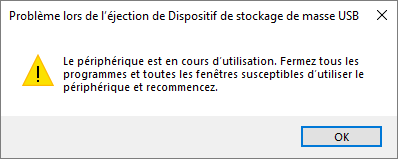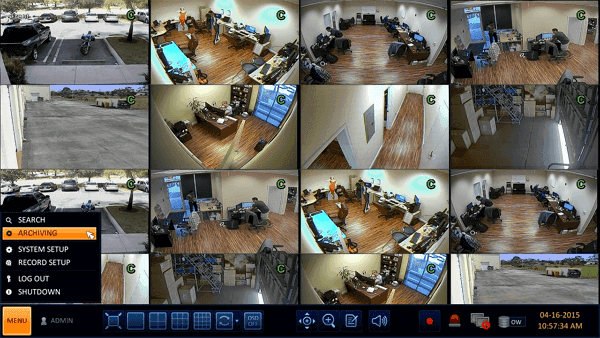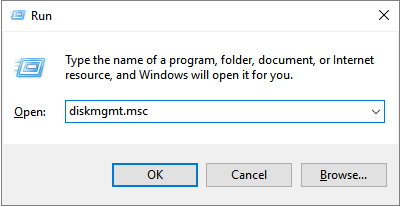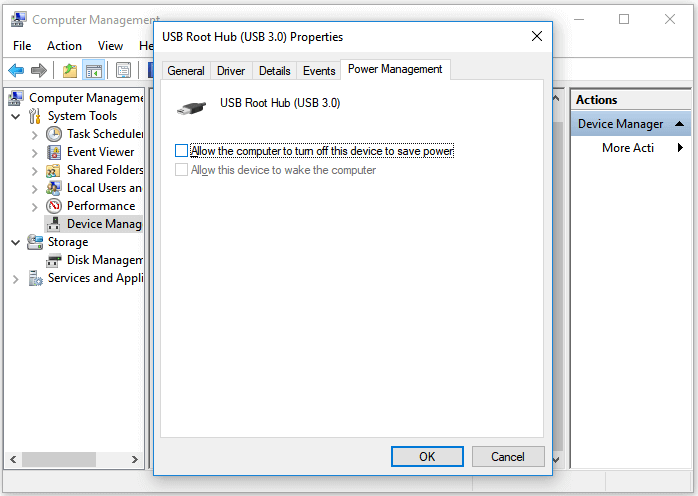-
![]() KB5063878 : SSD non reconnus après mise à jour sous Windows 11
KB5063878 : SSD non reconnus après mise à jour sous Windows 11 le 01 Dec 2025
le 01 Dec 2025 6 min de lecture
6 min de lecture -
![]() Top 10 logiciels de récupération de Carte SD Gratuits en 2025
Top 10 logiciels de récupération de Carte SD Gratuits en 2025 le 01 Dec 2025
le 01 Dec 2025 6 min de lecture
6 min de lecture -
![]() Comment récupérer les données du disque dur externe LaCie (2025)
Comment récupérer les données du disque dur externe LaCie (2025) le 01 Dec 2025
le 01 Dec 2025 6 min de lecture
6 min de lecture -
![]() Problème lors de l'éjection de dispositif de stockage de masse usb
Problème lors de l'éjection de dispositif de stockage de masse usb le 01 Dec 2025
le 01 Dec 2025 6 min de lecture
6 min de lecture -
![]() Récupération de données de DVR CCTV : Comment récupérer les données du disque dur d'un DVR
Récupération de données de DVR CCTV : Comment récupérer les données du disque dur d'un DVR le 01 Dec 2025
le 01 Dec 2025 6 min de lecture
6 min de lecture -
Récupérer les données d'une clé USB morte
 le 01 Dec 2025
le 01 Dec 2025 6 min de lecture
6 min de lecture -
Comment récupérer des données du disque dur externe de Western Digital/WD ?
 le 01 Dec 2025
le 01 Dec 2025 6 min de lecture
6 min de lecture -
![]() Comment réparer une clé USB endommagée avec 8 méthodes | 2025
Comment réparer une clé USB endommagée avec 8 méthodes | 2025 le 01 Dec 2025
le 01 Dec 2025 6 min de lecture
6 min de lecture -
![]() Clé USB détectée mais inaccessible [Résolu]
Clé USB détectée mais inaccessible [Résolu] le 01 Dec 2025
le 01 Dec 2025 6 min de lecture
6 min de lecture -
![]() Comment réparer un disque dur externe LaCie et récupérer des données
Comment réparer un disque dur externe LaCie et récupérer des données le 10 Dec 2025
le 10 Dec 2025 6 min de lecture
6 min de lecture
Sommaire
Erreur emplacement non disponible
Dans le cas où un message d'erreur suggérant un emplacement de Desktop non disponible se produit, ne soyez pas déconcertés du tout! Venez trouver des solutions ici, vous pouvez rapidement corriger le problème et restaurer les données de bureau car il n'a jamais été affecté.
Tout d'abord, vérifiez si vous êtes actuellement pris dans le pétrin avec le message d'erreur exact.
"C:\Windows\system32\config\systemprofile\Desktop fait référence à un emplacement non disponible. Il peut s'agir d'un emplacement situé sur un disque dur de cet ordinateur ou sur un réseau. Vérifier que le disque est inséré correctement ou que vous êtes connecté à Internet ou à un réseau domestique, puis essayez à nouveau. Si vous ne trouvez toujours pas l'information, elle a peut-être été déplacée vers un emplacement différent."
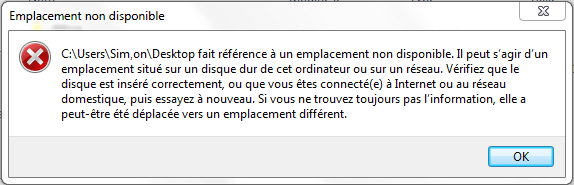
Ensuite, nous allons savoir comment une telle erreur de bureau apparaît sur l'écran de votre ordinateur.
L'erreur 'C:\Windows\system32\config\systemprofile\Desktop se réfère à un emplacement indisponible' s’affiche généralement après la connexion au système, ce qui indique un emplacement de bureau incorrect. Le grand groupe Windows 10, Windows 7 et Windows 8 / 8.1 rencontrerait probablement l'erreur pour diverses raisons, dont la plupart proviennent de mises à jour récentes de correctifs du système d'exploitation, de désinstallation de programmes irréguliers, de version bêta instable ou presque fichiers système corrompus. Lorsque l'emplacement du bureau n'est pas disponible, un bureau vide s'affiche sans données et fichiers.
Comment protéger les fichiers de bureau après erreur desktop fait référence à un emplacement non disponible?
Essayer de sauver des données dès que possible une fois que vous faites face à l'erreur fatale. EaseUS Data Recovery Wizard réussit à récupérer les fichiers perdus, supprimés et inaccessibles des principaux périphériques de stockage sur disque, et il est reconnu comme le meilleur logiciel de récupération de disque dur par des millions de clients. Seulement en installant ce logiciel gratuit de récupération de données sur votre PC, vous pouvez tenter de récupérer les fichiers et dossiers manquants à partir du bureau avec peu d'efforts.
- Conseils
- Autres dossiers perdus: Trouvez des fichiers qui ont perdu des noms ou des chemins
- Filtre: Un moyen rapide d'accéder aux fichiers souhaités
- Lancez EaseUS Data Recovery Wizard sur votre ordinateur.
- Sélectionnez un emplacement, qui peut être un lecteur de disque dur, une clé USB externe, une carte micro SD ou un dossier spécifique sur le bureau ou ailleurs.
- Cliquez sur le bouton Analyser.

- De plus en plus de données apparaissent lors de l'analyse.
- Vérifiez le résultat rapide "Fichiers supprimés" lors de l'analyse s'il s'agit d'une récupération de fichier supprimée.

- Cliquez sur "Filtre" pour filtrer rapidement les photos, documents, vidéos et autres types de fichiers spécifiques.
-Enfin, sélectionnez les données souhaitées et cliquez sur le bouton Récupérer.

Si l'erreur d'indisponibilité de l'emplacement du bureau entraîne la suspension du système, son blocage ou sa non-réponse, téléchargez plutôt EaseUS Data Recovery Wizard WinPE Edition. Il fonctionne mieux lorsque vous récupérez des données à partir d'un disque dur non bootable ou d'un incident système.
Comment réparer l’erreur Desktop fait référence à un emplacement non disponible?
Nous arrivons maintenant à la partie de dépannage la plus importante. Pour mieux résoudre le problème, nous vous trouvons plusieurs solutions allant de simples à complexes, qui s'avèrent toutes utiles pour corriger l'erreur 'system32\config\ systemprofile\desktop fait référence à une localisation indisponible'.
Solution 1. Copiez le chemin du dossier Bureau sous Utilisateurs vers l'emplacement cible
Comme l'erreur indique un emplacement de bureau incorrect et indisponible, recherchez simplement le dossier Bureau sous Utilisateurs, puis copiez ce dossier nécessaire dans le chemin: C:\Windows\system32\config\systemprofile.
Étape 1. Lancez l'explorateur de fichiers sous Windows 10, 8.1, 8 ou 7, allez directement dans le lecteur C, cliquez sur le dossier Utilisateurs, puis sur votre nom d'utilisateur. Trouvez le dossier Desktop ici.
Étape 2. Copiez le dossier Desktop à l'aide de Ctrl + C ou de n'importe quelle méthode habituelle. Allez et naviguez vers C:\Windows\system32\config\ systemprofile, sous systemprofile, collez le dossier Desktop ici.
Étape 3. Redémarrez votre système et vérifiez si votre problème est résolu.
Solution 2. Modifier l'emplacement du bureau via l'Éditeur du Registre
Si la copie et la solution précédente ne parviennent pas à vous aider, vous pouvez essayer de corriger l'emplacement du bureau en modifiant le registre.
Étape 1. Appuyez simultanément sur Windows + R pour ouvrir la boîte de dialogue Exécuter, tapez regedit et appuyez sur Entrée.
Étape 2. Recherchez et développez la section HKEY_CURRENT_USER dans le volet de gauche. Cliquez sur Software, puis naviguez jusqu'à Microsoft\Windows\ CurrentVersion\Explorer\User Shell Folders.
Étape 3. Assurez-vous que les dossiers Shell des utilisateurs sont en surbrillance et dans le volet de gauche, puis double-cliquez sur Desktop. Assurez-vous sous Données de la valeur: la valeur est% USERPROFILE%\Desktop ou C:\Users\% USERNAME%\Desktop est la valeur. Cliquez sur OK. Fermez l'éditeur de registre.
Étape 4. Redémarrez votre système et vérifiez si votre problème est résolu.
Solution 3. Autres suggestions d'utilisateurs expérimentés et de professionnels
Outre les solutions confirmées ci-dessus, nous avons également recueilli des suggestions utiles d'utilisateurs expérimentés qui ont déjà rencontré le même problème. Nous pensons donc qu'il vaut la peine d'essayer si vous êtes toujours bloqué sur l'erreur de localisation du bureau et que vous attendez de l'aide.
1. Créez un nouveau compte d'utilisateur
2. Terminez explorer.exe dans le Gestionnaire des tâches
- Appuyez sur Ctrl + Alt + Suppr et ouvrez le Gestionnaire des tâches.
- Cliquez sur l'onglet Traiter, recherchez explorer.exe et terminez-le.
- Cliquez sur l'onglet Applications, puis sur Nouvelle tâche. Entrez explorer.exe et appuyez sur Entrée.
Cette page vous a-t-elle été utile ?

Logiciel de récupération
de données gratuit
Récupérez 2 Go gratuitement !
-
Lionel est passionné de technologie informatique, il fait partie de l'équipe EaseUS depuis 8 ans, spécialisé dans le domaine de la récupération de données, de la gestion de partition, de la sauvegarde de données.…
-
Nathalie est une rédactrice chez EaseUS depuis mars 2015. Elle est passionée d'informatique, ses articles parlent surtout de récupération et de sauvegarde de données, elle aime aussi faire des vidéos! Si vous avez des propositions d'articles à elle soumettre, vous pouvez lui contacter par Facebook ou Twitter, à bientôt!…

20+
Ans d’expérience

160+
Pays du monde d'entier

72 millions+
Utilisateurs

4,8 +
Note de Trustpilot